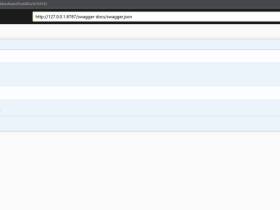- A+
请注意,本文编写于 1704 天前,最后修改于 1663 天前,其中某些信息可能已经过时。
当你有了一个全新的项目,但是有着大量的帮助文档和技术细节时,Github的wiki可能就不是那么好用了,而且很有可能我们需要一个单独的网站来展示项目和技术文档,庞大的技术文档库如何生成一个网站呢?
面对这样的需求,很多的企业选择了自建wiki或者类似的系统,但是这样需要占用一部分服务器资源,而很多的开发者并没有精力去维护一个单独的文档网站。直到Docsify的出现。
Docsify的项目地址在这里,这个项目的文档网站也是通过其本身生成的。
Docksify提供了一个cli工具用于初始化项目&实时预览,这个cli是基于Nodejs的,也就是意味着先要在本地安装nodejs,这一部分非常简单,本篇文章重点放在Docsify的cli和基础的使用部分。
在安装完成Nodejs环境之后,只需要在命令行中
npm i docsify-cli g
接下来切换到项目的根目录,如果是已有项目,并且需要在./docs中写文档,可以
docsify init ./docs
如果只是单纯的文档项目,我们可以直接
docsify init .
是不是很像git init?初始化完成之后我们可以在相应目录下看到下列文件
index.html记录自定义配置,同时也是入口文件README.md主页面内容.nojekyll阻止Github Pages忽略下划线开头的文件
##编写&&实时预览
Docsify提供了一个LiveReload的server可以让我们实时看到更改的效果,降低了学习和调试的成本,默认的端口是3000,即http://localhost:3000
docsify serve docs
扩展语法
我把这个部分放在前面,是因为这部分的扩展语法算是经常会使用的,而且handsome主题也在此基础上进行了一定的扩展。
!> 一段重要的内容,可以和其他 **Markdown** 语法混用。
?> _TODO_ 完善示例
自定义index.html
<!DOCTYPE html>
<html>
<head>
<meta http-equiv="X-UA-Compatible" content="IE=edge,chrome=1">
<meta name="viewport" content="width=device-width,initial-scale=1">
<meta charset="UTF-8">
<link rel="stylesheet" href="//unpkg.com/docsify/themes/vue.css">
</head>
<body>
<div id="app">[加载提示语]</div>
<script>
window.$docsify = {
[配置项]
}
</script>
<script src="//unpkg.com/docsify/lib/docsify.min.js"></script>
</body>
</html>
配置项的种类算是非常丰富的,你可以简单地通过一些配置项的变更,实现高度的自定义
repo可以在右上角渲染Github Corner挂件maxLevel配置最大支持渲染的标题层级,默认为6loadNavbar加载自定义导航栏配置loadSidebar加载自定义侧边栏配置auto2top切换页面后跳转到顶部coverpage启用封面页
还有很多,可以参考官方文档
侧边栏与导航栏
侧边栏
开启了loadSidebar我们就可以使用_sidebar.md配置侧边栏,这里是一个简单的例子
- **快速开始**
- [快速开始](快速开始.md)
- **进阶用法**
- [进阶用法](进阶用法.md)
- [小技巧](小技巧.md)
还可以设置subMaxLevel开始目录功能,对于文档中的某些标题,我们可以选择忽略
# Getting Started
## Header {docsify-ignore}
该标题不会出现在侧边栏的目录中。
或者直接忽略所有标题
# Getting Started {docsify-ignore-all}
## Header
该标题不会出现在侧边栏的目录中。
在使用时, {docsify-ignore} 和 {docsify-ignore-all} 都不会在页面上呈现。
导航栏
你可以直接在index.html中定义导航栏,不过我更推荐在_navbar.md中定义,这样修改起来更加直观。
这里有一个简单的例子
* [En](/)
* [中文](/zh-cn/)
如果写成了嵌套列表,docsify会帮你渲染成下拉列表
封面
开启coverpage选项后,docsify会从_coverpage.md中读取配置

# 炮兵小队
> 可能是最理想的校园网工具
* 全面支持下一代网际协议
* 高效代码 轻量工具
* 钻石品质线路
[访问网站](https://issacc.bid ':target=_blank')
[开始使用](快速开始)
默认的背景是随机生成的渐变色,自定义背景图或背景色可以


更换主题
Docsify现有三套主题可选,只需要在index.html中替换相应的css文件
<link rel="stylesheet" href="//unpkg.com/docsify/themes/vue.css">
<link rel="stylesheet" href="//unpkg.com/docsify/themes/buble.css">
<link rel="stylesheet" href="//unpkg.com/docsify/themes/dark.css">
<link rel="stylesheet" href="//unpkg.com/docsify/themes/pure.css">
<link rel="stylesheet" href="//unpkg.com/docsify/themes/dolphin.css">
插件
docsify的插件不算非常丰富,但是可以满足中小型项目的文档需求,你可以在这里找到Docsify的插件和配置方法,比较常用的有全文搜索和图片缩放。配置插件大多都比较简单,只需在index.html中引入一些js
部署
Docisfy支持部署到你的VPS,Github Pages,Gitlab Pages等服务。这里我们简单的介绍Github Pages是如何部署的,VPS的部署非常简单,只需要你的Nginx指向你的文档根目录即可
Github上新建repo或将文档放在已有repo下的docs目录下,在设置页面开启Github Pages并选择合适的位置,即可发布文档,如果你需要自定义域名,只需在文档根目录放置记录自定义域名的CNAME文件。
我的加速服务的技术文档就是由Docisfy生成的,有兴趣的可以来看看成品
- 我的微信
- 这是我的微信扫一扫
-

- 我的微信公众号
- 我的微信公众号扫一扫
-